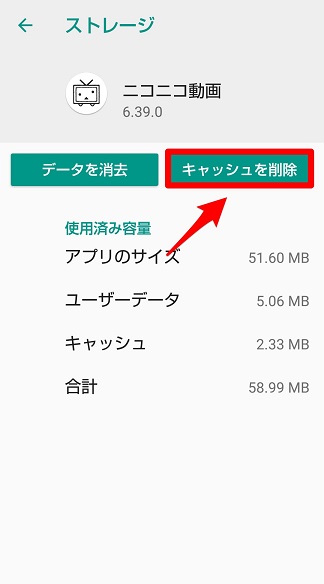ニコニコ動画で不具合・映像が途切れて見られない!原因・対処法を紹介
Contents[OPEN]
- 1閲覧している動画にコメントを投稿できるだけでなく、投稿したコメントが動画に表示されるアイデアで人気の動画配信サイト「ニコニコ動画」。
- 2【ニコニコ動画】スマホアプリで見られない!どうすれば良いの?
- 3【ニコニコ動画】スマホアプリで見られない!まずはこれを確認!
- 4【ニコニコ動画】スマホアプリで見られないときの対処法!《キャッシュ・アプリの削除》
- 5【ニコニコ動画】スマホアプリで見られないときの対処法!《通信環境》
- 6【ニコニコ動画】スマホアプリで見られない!《視聴中のエラー》
- 7【ニコニコ動画】スマホアプリで見られない!生放送中に映像が途切れる場合
- 7.1視聴画質・コメント透過度・ゲームやギフトの設定を見直す
- 7.2NGユーザー・ワードが多いと動作が重くなるよ
- 7.3セキュリティ対策アプリの設定を見直す
- 7.4「Google Public DNS」の使用をやめる
- 8【ニコニコ動画】スマホアプリで有料番組・生放送が見られないときは
- 9【ニコニコ動画】スマホアプリでタイムシフトが見られないときは
- 10ニコニコ動画の映像が途切れたら通信環境とアプリの設定をまずチェックしよう!
【ニコニコ動画】スマホアプリで見られない!まずはこれを確認!
映像が途切れてばかりで、動画がまったく楽しめないトラブルの原因は、もしかしたらデバイスや端末の不具合やアプリの設定、また接続しているインターネット回線ではなく、もっと別の所にあるかもしれません。
これから考えられる3つの原因を紹介します。
具体的な対処法を試す前に、ぜひチェックしてみてください。
アプリの推奨環境を確認しよう
まずチェックしてほしいことは、「ニコニコ動画」が推奨している動作環境にマッチしたデバイスを使用しているかどうかです。
最新の「ニコニコ動画」アプリをインストールしていても、それを操作するスマホのOSが対応していなければ、提供されるサービスを十分に楽しむことはできません。
以下に3つの「ニコニコ」アプリの推奨環境をまとめるので、自分のスマホのOSが条件を満たしているかどうかを確認してください。
| アプリ名 | 推奨環境 |
|---|---|
| 「ニコニコ動画」アプリ | iOS 12以降、Android OS 5.0以降 |
| 「ニコニコ生放送」アプリ | iOS 12以降、Android OS 5.0以降 |
| 「ニコニコ ch」アプリ | iOS 11以降、Android OS 5.1以降 |
混雑している時間帯なのかも
「ニコニコ動画」アプリに限らず、動画配信サービスを提供している他のアプリにも言えることですが、多くの利用者が利用する時間帯に動画を視聴しようとすると、通信回線が混雑するためスムーズに動画を再生できなくなります。
特に19:00~23:00の時間帯は、仕事や学校が終わった利用者が一斉に動画を見始めるため、回線は常に混雑します。
特に「ニコニコ動画」の場合、混雑時間帯になると意図的にビットレートを落とし、低画質モードに切り替えて動画の配信を行うようになるため、映像の途切れが頻繁に起こるようになります。
ニコニコインフォから障害・メンテナンス情報を確認して
映像が途切れる問題の原因は、「ニコニコ動画」のサーバーや運営サイドにある場合もあります。
膨大な量のデータ通信を処理しなければならないため、時にはサーバーに問題が起きることがあります。
問題をできるだけ最小限にとどめるため、運営サイドは定期的なサーバーのメンテナインスを行いますが、メンテナンス時間中は動画が視聴できなくなります。
そのため、「ニコニコ動画」のアプリ上で、サーバーで生じている障害やメンテナンスに関する情報が公開されます。
情報の確認方法を紹介します。
ホーム画面にある「ニコニコ動画」アプリを開きましょう。
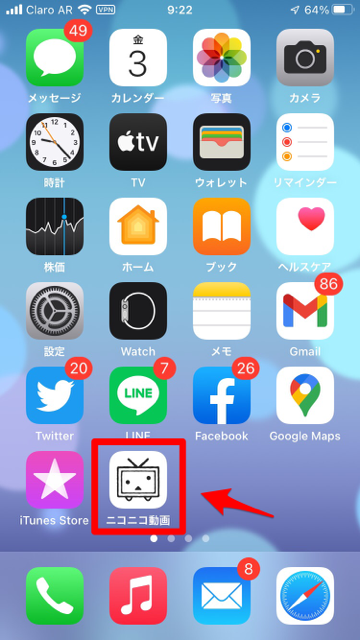
アプリのトップ画面が立ち上がったら、画面の下メニューの中にある「お知らせ」タブを選択しタップします。「お知らせ」画面になったら、「ニコレポ」をタップすれば最新情報が確認できますよ。
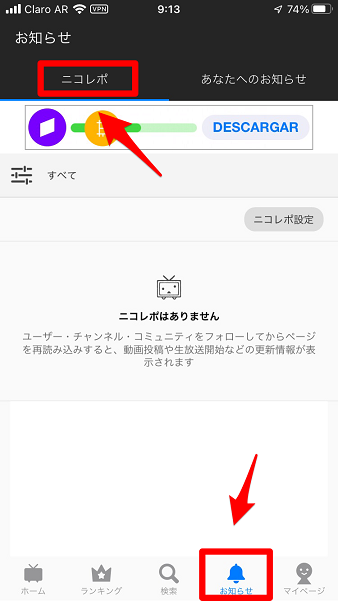
【ニコニコ動画】スマホアプリで見られないときの対処法!《キャッシュ・アプリの削除》
ここまで紹介したことをすべてチェックし、該当するものが何もないようなら、映像が途切れる原因は「ニコニコ動画」アプリにある可能性が高くなります。
これから2つの対処法を紹介します。
溜まっているキャッシュの削除
まず溜まったキャッシュを削除してみましょう。
キャッシュとは、アプリの表示スピードを速くするため、一度表示させた画像データを記録させる機能のことです。
キャッシュはとても便利ですが、溜まりすぎるとアプリやスマホの操作性に影響を与える場合があります。
これから「ニコニコ動画」アプリのキャッシュを削除する方法を、デバイス別に説明します。
最初に取り上げるのはiPhoneでキャッシュを削除する操作手順です。
iPhoneの操作方法
ホーム画面にある「設定」アプリをタップして開きましょう。
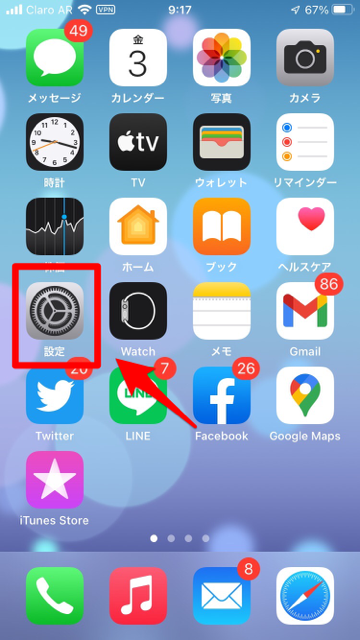
「設定」画面が立ち上がったら、表示されているメニューの中にある「一般」を選択しタップします。
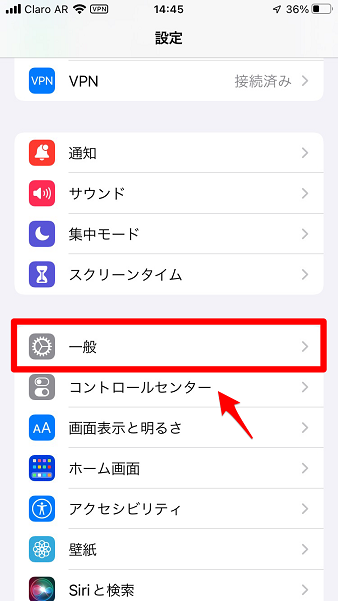
「一般」画面になったら、表示されているメニューの中にある「iPhoneストレージ」を選択しタップしましょう。
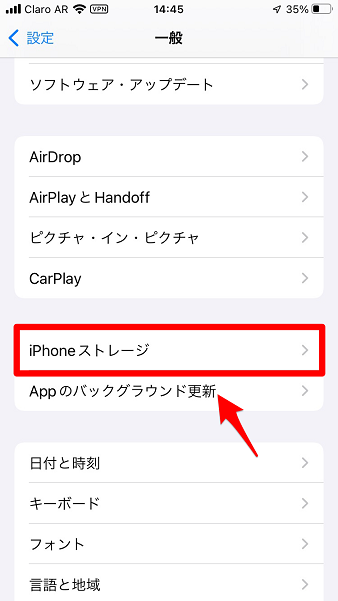
「iPhoneストレージ」画面には、iPhoneにインストールされているすべてのアプリが表示されているので、まず画面を下に向かってスクロールします。
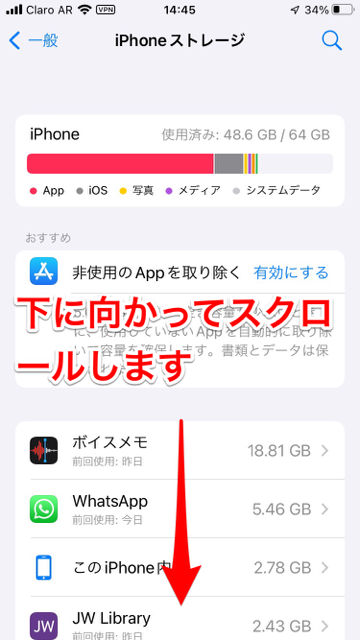
「ニコニコ動画」があるので選択しタップしましょう。
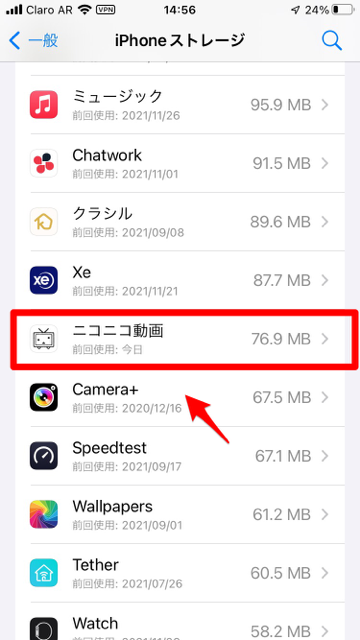
「ニコニコ動画」アプリのデータ情報が表示されるので、「Appを削除」をタップしましょう。これでキャッシュが削除されます。
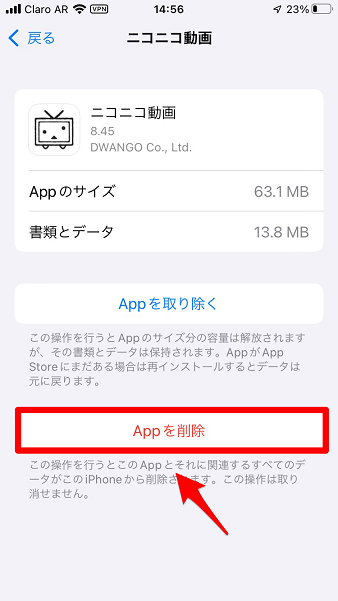
Androidの操作方法
続いて、Androidでキャッシュを削除する操作手順を説明します。
ホーム画面にある「設定」アプリをタップして開きましょう。
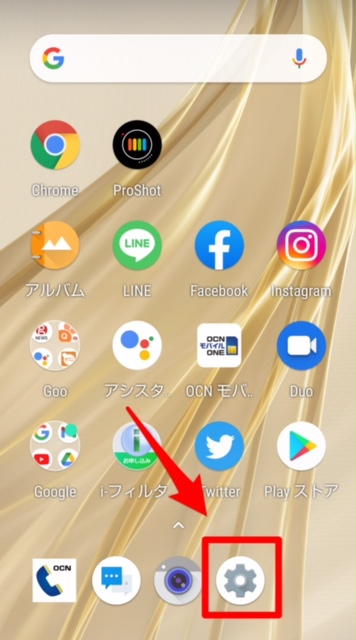
「設定」画面が立ち上がったら、表示されているメニューの中にある「アプリと情報」を選択しタップします。
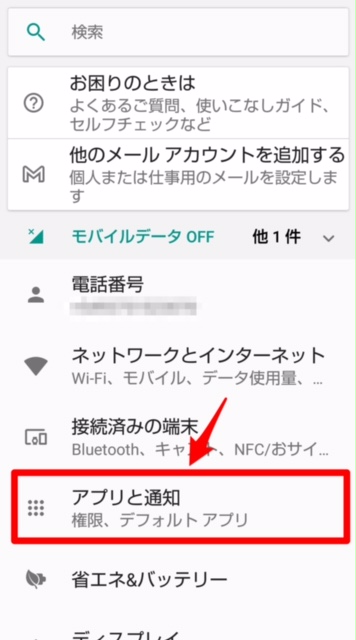
「アプリと情報」画面になったら、「最近開いたアプリ」の中に「ニコニコ動画」アプリがあるかチェックし、あれば選択しタップしましょう。なければ「…のアプリをすべて表示」をタップすれば見つけられます。
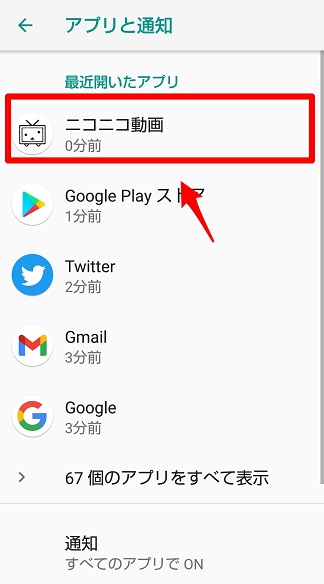
「ニコニコ動画」の「アプリ情報」画面が立ち上がるので、メニューの中にある「ストレージ」を選択しタップします。
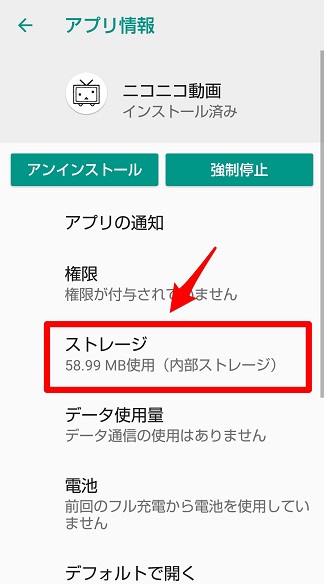
「ストレージ」画面に「キャッシュを削除」があるのでタップしましょう。